Como funciona Lançamentos múltiplos
1 Descrição Geral da Tela
A tela de Lançamentos Múltiplos é uma funcionalidade que permite ao usuário realizar o lançamento de um débito ou crédito contábil em múltiplas contas e/ou centros de resultado simultaneamente, agilizando o processo de registro de despesas e receitas. Ela é ideal para contadores e profissionais financeiros que precisam registrar operações complexas que impactam diversas áreas da empresa.
2 Como Acessar a Tela
Para acessar a tela, siga o caminho no menu principal:
Contabilidade ⇒ Principal ⇒ Movimentações ⇒ Lançamentos múltiplos

3 Campos do Formulário
Os campos que você pode preencher para um lançamento múltiplo são:
- Empresa: Campo de seleção para vincular a operação à empresa desejada.
- Cód. Múltiplo: Código gerado automaticamente para identificar o grupo de lançamentos.
- Lote: Campo de texto livre para identificação do lote de lançamentos.
- Data: Data em que o lançamento está sendo feito.
- Competência: Período de competência do lançamento no formato mês/ano.
- Grupo de Lançamentos: Campo de seleção para agrupar lançamentos por tipo, se configurado.
- Valor: Valor total do lançamento, que será rateado entre as contas e centros de resultado.
- Contábil: Opção para ativar ou desativar o lançamento contábil.
- Conta Débito: Campo de seleção da conta contábil para o débito.
- Conta Crédito: Campo de seleção da conta contábil para o crédito.
- Pessoa: Campo de seleção para vincular o lançamento a um cliente ou fornecedor.
- Histórico: Descrição detalhada do lançamento.
- Título: Título resumido para o lançamento.
4 Funcionalidades de Rateio e Centros de Resultado
Nesta seção, é possível distribuir o valor do lançamento entre diferentes centros de resultado.
- Centro de Resultado: Campo de seleção para escolher o centro de resultado.
- % de Rateio: Percentual do valor total a ser alocado para o centro de resultado selecionado.
- Botão Novo: Adiciona uma nova linha para rateio.
- Botão Editar: Permite modificar as informações de um rateio existente.
- Botão Excluir: Remove a linha de rateio selecionada.
💡 Dica: O sistema calculará automaticamente o valor em débitos, créditos e a diferença, para garantir que o lançamento esteja balanceado.
5 Botões e Funcionalidades
Os principais botões e suas funções na tela são:
-
Salvar: Salva o grupo de lançamentos.
-
Cancelar: Descarta todas as alterações e retorna para a tela anterior.
-
Inserir lançamento: Adiciona uma nova linha de lançamento ao grupo.
-
Editar: Abre a linha de lançamento para edição.
-
Excluir: Remove a linha de lançamento selecionada.
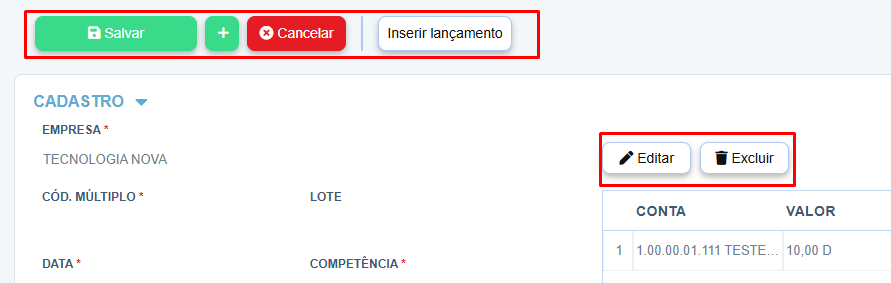
6 Passo a Passo para Realizar um Lançamento Múltiplo
-
Preencha os campos obrigatórios na parte superior da tela: Empresa, Data, Competência, Valor, Histórico e Título.
-
No grid, clique em Inserir Lançamento e preencha a Conta e o Valor correspondente.
-
Se o lançamento for para múltiplas contas, repita o passo 2 até inserir todas as contas desejadas.
-
Para realizar o rateio por Centro de Resultado, preencha os campos Centro de Resultado e % de Rateio na seção específica, e clique em Novo. Repita este passo para cada Centro de Resultado necessário.
-
Verifique a Diferença no rodapé da tela para garantir que o valor total de débitos e créditos seja zero.
-
Clique em Salvar para registrar o lançamento no sistema.
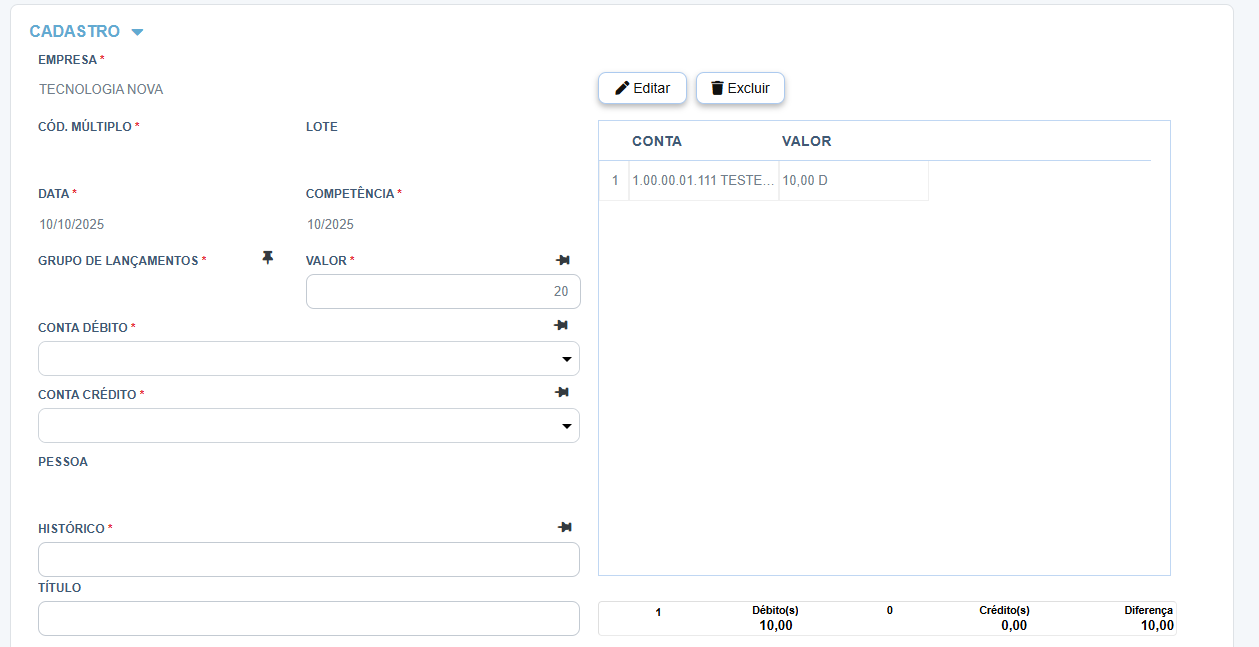
7 Observações Técnicas
-
Pré-requisito: Antes de realizar um lançamento, é necessário que as contas contábeis e centros de resultado já estejam cadastrados no sistema.
-
Validação: O sistema valida automaticamente se a soma dos débitos e créditos é igual, apresentando a diferença para que o usuário faça o ajuste antes de salvar.